Como compartilhar uma lista de reprodução no Apple Music
Maçã Música Da Apple Herói / / January 03, 2022

Última atualização em

Uma lista de reprodução é uma ótima maneira de criar uma lista com curadoria de suas músicas ou artistas favoritos. Se você deseja compartilhar uma lista de reprodução no Apple Music, siga estas etapas.
Apple Music é uma das melhores opções de streaming para ouvir música, com uma seleção incrível de artistas e faixas. Com o Apple Music, você terá acesso a milhões de artistas diferentes e desbloquear recursos de especialistas como música sem perdas e áudio espacial.
Se você criou listas de reprodução no Apple Music, pode querer compartilhá-las com seus amigos e familiares. Afinal, as listas de reprodução são projetadas para serem compartilhadas e ouvidas. Se você deseja saber como compartilhar uma lista de reprodução no Apple Music, siga estas etapas.
Como criar seu perfil musical da Apple
Mesmo que a Apple tenha desistido de tentar executar sua própria plataforma de mídia social para música, você ainda precisará configurar seu perfil do Apple Music antes de compartilhar uma lista de reprodução.
As opções de compartilhamento não aparecerão até que você crie seu perfil. Para fazer isso:
- Abra o aplicativo Apple Music no seu iPhone ou iPad.
- No Ouça agora guia, selecione sua foto de perfil no canto superior direito.
- Toque Configurar Perfil.
- Siga as instruções na tela para definir um nome de usuário, encontrar contatos, seguir amigos e escolher quem pode segui-lo.
- Uma vez que seu perfil é criado, selecione quais playlists você deseja que apareça em seu perfil.
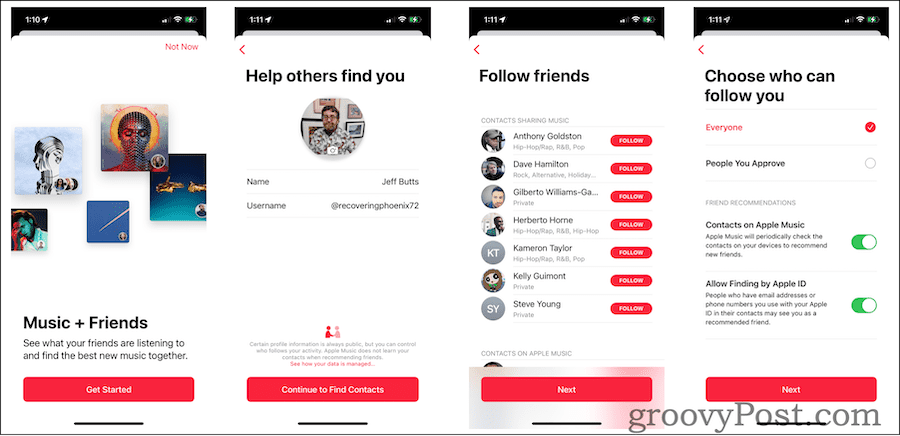
Como compartilhar listas de reprodução de músicas da Apple no iPhone ou iPad
Depois que seu perfil do Apple Music for criado, você verá a opção de compartilhar suas listas de reprodução. O Apple Music permite que você faça isso usando AirDrop, Mensagens, plataformas de mídia social, e-mail e outros aplicativos de compartilhamento. As opções que você verá dependem dos aplicativos instalados em seu dispositivo.
Para que seus amigos ou familiares vejam a lista de reprodução, eles precisarão de uma assinatura do Apple Music ou terão acesso por meio de um Assinatura do Apple Music Family.
Veja como compartilhar uma lista de reprodução do Apple Music de seu iPhone ou iPad:
- Aberto Apple Music no seu dispositivo e vá para Biblioteca> Playlists,
- Escolha a lista de reprodução que deseja compartilhar.
- Toque em ícone de três pontos no canto superior direito.
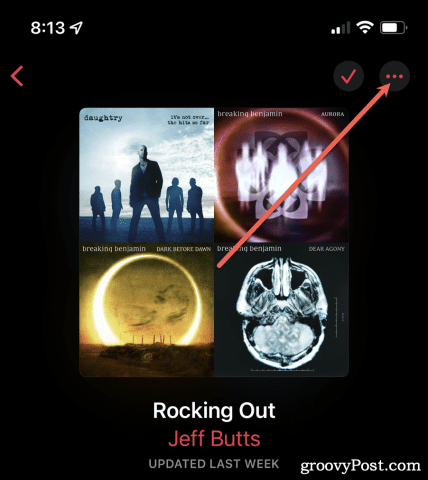
- Em seguida, toque Compartilhar lista de reprodução.
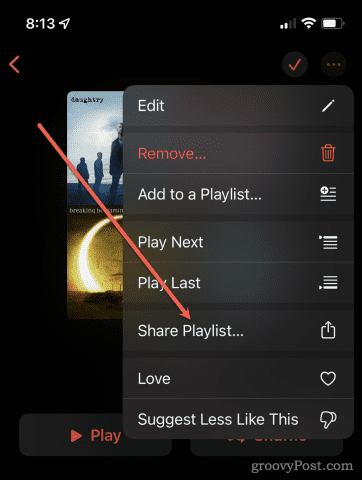
- O Folha de Compartilhamento o menu aparecerá - selecione uma das opções disponíveis para compartilhar sua lista de reprodução.
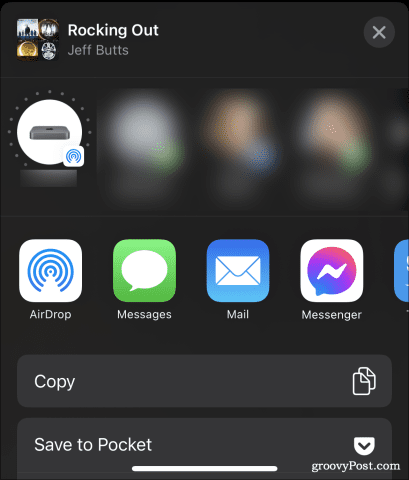
- Se você deseja apenas um link para sua lista de reprodução, toque em cópia de. Você pode então compartilhar ou carregar a lista de reprodução em outro lugar.
Depois de compartilhar a lista de reprodução com outro usuário do Apple Music (e o usuário aceitar), ela aparecerá em sua biblioteca de música. Todas as alterações que você fizer na lista de reprodução serão atualizadas automaticamente em suas bibliotecas também.
Compartilhando uma lista de reprodução do Apple Music de seu computador
Você também pode compartilhar uma lista de reprodução do Apple Music de seu PC ou Mac usando o Site da Apple Music. O processo de compartilhamento de uma lista de reprodução é muito semelhante ao de seus dispositivos móveis, mas com menos opções. As opções que você verá variam, dependendo do dispositivo e do método usado.
Para compartilhar sua lista de reprodução do Apple Music usando um PC ou Mac:
- Aberto Apple Music no macOS, iTunes no Windows ou visite oSite da Apple Musicem qualquer plataforma.
- Visite sua lista de reprodução e pressione o botão ícone de três pontos acima da lista de músicas.
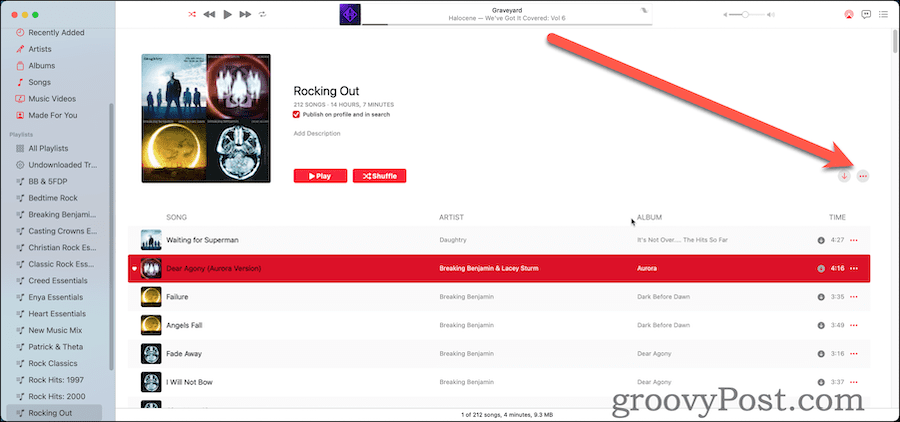
- Em seguida clique Compartilhado no menu pop-up.
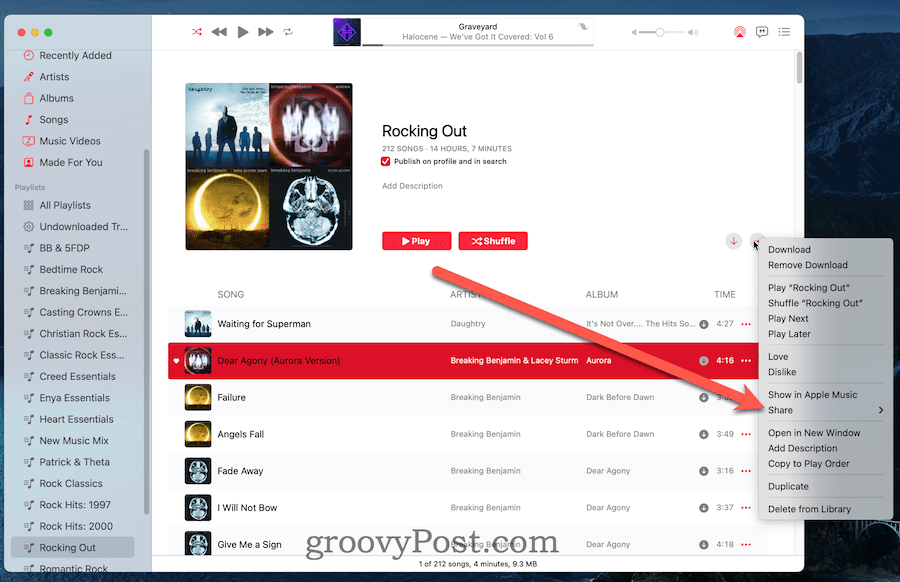
- Finalmente, escolha como deseja compartilhar sua lista de reprodução a partir das opções disponíveis.
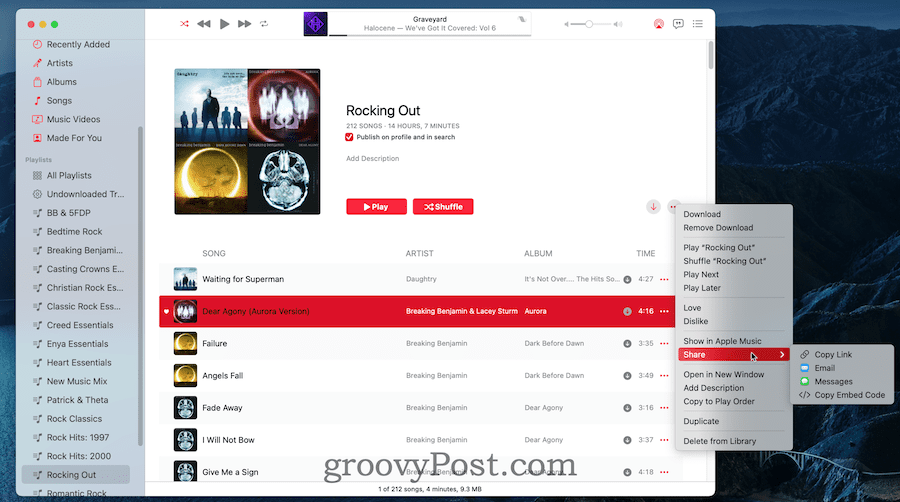
O que fazer se você não puder compartilhar listas de reprodução no Apple Music
Se você configurou seu perfil no Apple Music, mas ainda não consegue compartilhar uma lista de reprodução, tente estas correções.
- Remover conteúdo e restrições de privacidade. No iOS ou iPadOS, vá para Configurações> Tempo de tela> Restrições de conteúdo e privacidade. Se estiver ativado, desligue-o. Reinicie seu iPhone e tente novamente.
- Desconecte-se de umVPN. Certifique-se de que você não esteja conectado a uma VPN. Você encontrará isso em Configurações> Geral> VPN e gerenciamento de dispositivos.
- Verifique os perfis de gerenciamento de dispositivos. Verifique se um perfil de gerenciamento de dispositivo pode estar com defeito. De novo em Configurações> Geral> VPN e gerenciamento de dispositivos, procure os perfis de configuração que não está usando. Remova-os, reinicie o iPhone e tente novamente.
- Verifique suas configurações de hora e data. Por fim, verifique se a data, a hora e o fuso horário estão corretos. Você encontrará essas configurações em Configurações> Geral> Data e hora.
Essas etapas devem ajudar a corrigir o problema para a maioria dos usuários. Se você ainda estiver tendo problemas, entre em contato com o suporte da Apple para obter mais conselhos, pois isso pode apontar para problemas mais profundos com sua conta do Apple Music ou as configurações do seu dispositivo.
Aproveite ao máximo sua experiência no Apple Music
Se você criou uma lista de reprodução do Apple Music contendo suas músicas e artistas favoritos, não precisa mantê-la escondida. Graças às etapas acima, você pode compartilhar uma lista de reprodução no Apple Music com qualquer outro usuário.
Os dias de gravação de mixtapes já se foram - nós temos maneiras melhores e mais rápidas de organizar uma coleção de música personalizada. Há muito o que amar no Apple Music, então certifique-se de tirar o máximo proveito dele. Você pode decidir reproduza música da Apple na sua TV ou, se você está entediado com a música em oferta, você pode pensar sobre mudar suas listas de reprodução para o Spotify em vez de.
Como Encontrar a Chave de Produto do Windows 11
Se você precisar transferir sua chave de produto do Windows 11 ou apenas precisar fazer uma instalação limpa do sistema operacional, ...
Como limpar o cache, os cookies e o histórico de navegação do Google Chrome
O Chrome faz um excelente trabalho ao armazenar seu histórico de navegação, cache e cookies para otimizar o desempenho do seu navegador online. Seu modo de ...
Correspondência de preços na loja: como obter preços on-line ao fazer compras na loja
Comprar na loja não significa que você precise pagar preços mais altos. Graças às garantias de correspondência de preços, você pode obter descontos online enquanto faz compras em ...
Como presentear uma assinatura do Disney Plus com um vale-presente digital
Se você está curtindo o Disney Plus e deseja compartilhá-lo com outras pessoas, veja como comprar uma assinatura Disney + Gift para ...


